วิธีการเชื่อมโยงบัญชี YouTube กับบัญชี Google ใหม่
การเชื่อมโยงบัญชี YouTube กับ Gmail / Googleบัญชี (รวมถึง Google Apps) เป็นคุณลักษณะที่ Google เพิ่มเข้ามาในขณะที่ผู้ใช้สามารถผูกบัญชีทั้งหมดเข้าด้วยกันภายใต้การเข้าสู่ระบบครั้งเดียว ฉันเชื่อมโยงช่อง groovyPost YouTube ของฉันกับบัญชี Google ส่วนตัวของฉันและมันก็ใช้งานได้ดี จนกระทั่ง ไม่กี่วันที่ผ่านมาเมื่อฉันเริ่มโพสต์รายการ TechGroove บน YouTube
ปัญหาคือ YouTube อนุญาตเพียงรายการเดียวบัญชีสำหรับอัปโหลดและจัดการวิดีโอและฉันต้องอนุญาตให้ทีมจัดการช่องเมื่อฉันไม่อยู่ แทนที่จะให้รหัสผ่านกับบัญชีส่วนตัวของฉัน (ลองดูนะ) ฉันตัดสินใจสร้างบัญชีทั่วไปในการติดตั้ง Google Apps ของเราและปล่อยให้พวกเขาแชร์บัญชีนั้น โชคดีที่หลังจากการซ่อมแซมเล็กน้อยฉันพบวิธียกเลิกการเชื่อมโยงบัญชี YouTube ของฉันจากบัญชีส่วนตัวของฉันและเชื่อมโยงกับบัญชี Google Apps ใหม่ที่ฉันสร้างขึ้น แม้ว่าในครั้งแรกจะค่อนข้างตึงเครียด แต่กระบวนการนี้ก็ง่ายมากและสามารถทำได้โดยไม่ทำให้ข้อมูลสูญหายหรือเสี่ยง วิธีการทำงานมีดังนี้
วิธีเชื่อมโยงหรือย้ายบัญชี YouTube ไปยังบัญชี Google ใหม่
เข้าสู่ระบบ YouTube โดยใช้บัญชี Google ที่คุณมีอยู่แล้วคลิกลูกศรลงบนชื่อบัญชีของคุณ (โดยปกติจะอยู่ที่ด้านขวาบนของหน้าต่างเบราว์เซอร์)

คลิกการตั้งค่าจากเมนูบริบท
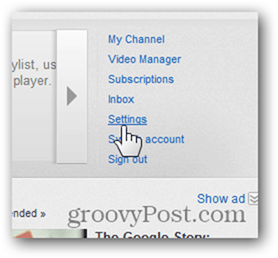
คลิกขั้นสูง
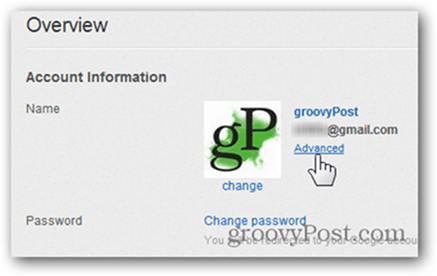
คลิกลิงก์เปลี่ยนบัญชี Google
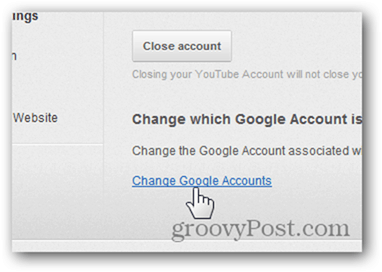
การยกเลิกการเชื่อมโยงบัญชี Google ของคุณจาก YouTube ของคุณบัญชีเป็นธุรกิจที่จริงจังดังนั้น Google จึงต้องการให้คุณยืนยันว่าคุณกำลังทำอะไรอยู่โดยป้อนรหัสยืนยัน ป้อนรหัสที่แสดงและคลิกยกเลิกการเชื่อมโยงบัญชีของฉัน
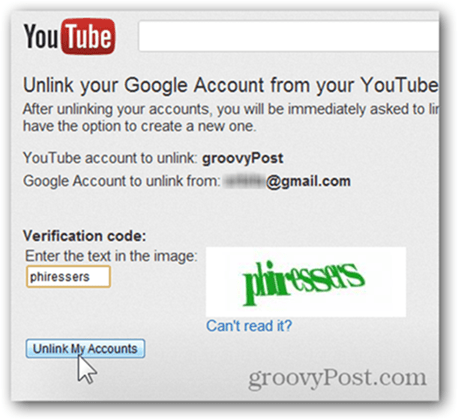
เมื่อได้รับแจ้งให้ยืนยันการ“ ยกเลิกการลิงก์” ให้คลิกตกลง
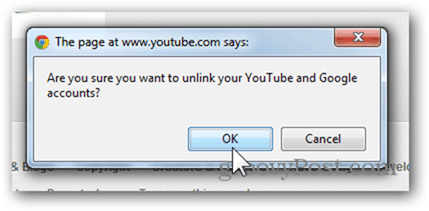
อย่างระมัดระวังให้คลิกลิงก์ไปยังบัญชี Google ที่มีอยู่
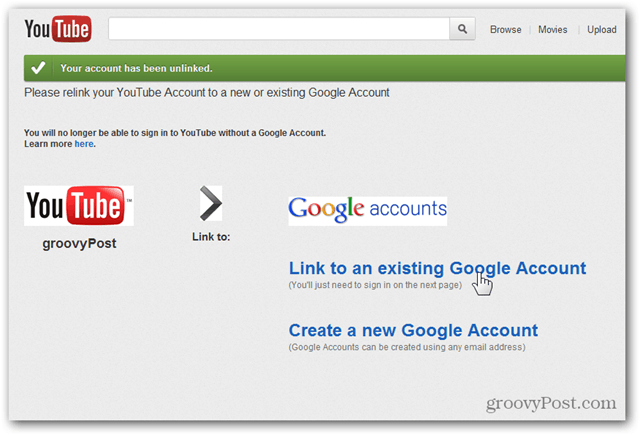
คลิกลิงก์ลงชื่อเข้าใช้ในฐานะผู้ใช้อื่น
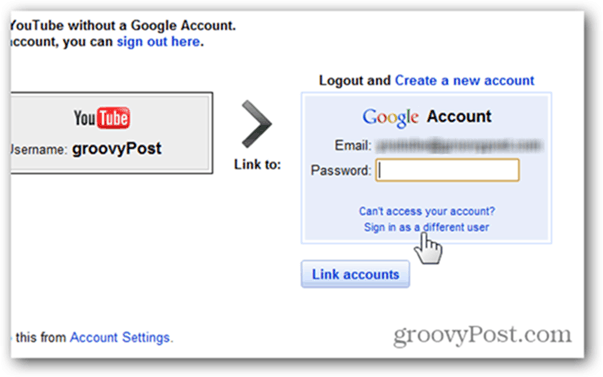
ป้อนที่อยู่อีเมลและรหัสผ่านของไฟล์ บัญชีใหม่ คุณต้องการเชื่อมโยงบัญชี YouTube คลิกเชื่อมโยงบัญชีเมื่อเสร็จสิ้น
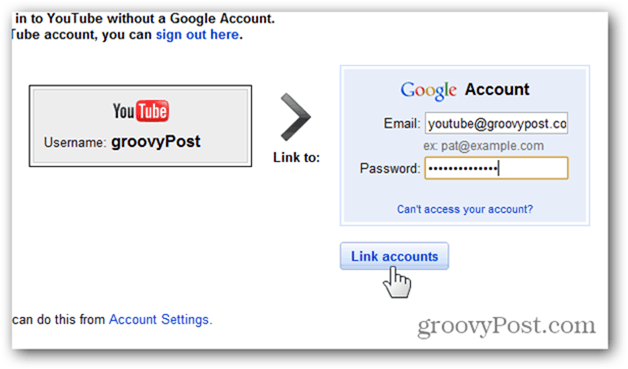
ตอนนี้คุณควรได้รับกล่องสีเขียวแจ้งว่าบัญชีได้เชื่อมโยงกับบัญชี Google
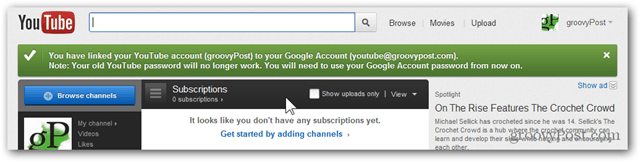
และหากคุณเชื่อมโยงบัญชี YouTube ของคุณกับบัญชี Google Apps คุณจะได้รับข้อความต่อไปนี้ในครั้งแรกที่คุณเยี่ยมชมช่อง
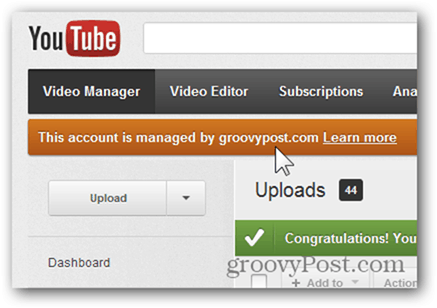










ทิ้งข้อความไว้